iPhoto est l'application la plus populaire pour les utilisateurs de Mac OS X, utilisée pour éditer, visualiser ou traiter leurs photos. Dans cet article, nous expliquons comment vous pouvez transférer des photos d'iPhoto vers l'iPhone ou vice versa de l'iPhone vers l'iPhoto pour un traitement ultérieur.
Voici les deux guides :
1. Comment transférer des photos d'iPhoto vers l'iPhone
2. Comment transférer des photos de l'iPhone vers iPhoto
Comment transférer des photos d'iPhoto vers iPhone
Étape 1 : Télécharger Wondershare MobileGo pour iOS (Mac)
Le logiciel que nous vous recommandons de télécharger et d'installer pour que ce transfert iPhoto vers iPhone fonctionne s'appelle TunesGO. Vous trouverez ci-dessous le bouton de téléchargement du programme sur votre Mac. Il fonctionne sur Mac OS X 10.6, 10.7 et 10.8.
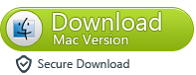
Si vous recherchez la version Windows de ce programme, cliquez ici.
Étape 2 : Connectez l'iPhone à votre Mac
Utilisez le câble USB de votre iPhone pour le connecter à votre Mac, puis lancez MobileGo pour iOS (Mac) et vous verrez un écran comme celui ci-dessous, avec la représentation graphique de votre iPhone (tous les modèles et versions d'iPhone sont pris en charge)
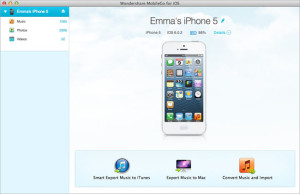
Étape 3 : Synchroniser iPhoto avec iPhone
Depuis l'écran principal du programme, cliquez sur Photos à gauche pour accéder à la fenêtre avec toutes les photos stockées sur votre iPhone. À ce stade, il existe 2 modes pour transférer des photos d'iPhoto vers iPhone, voyons-les tous les deux :
Méthode 1. En haut, cliquez sur l'icône "Ajouter". Recherchez ensuite le dossier iPhoto sur votre Mac et cliquez sur "Photos" sous l'en-tête MEDIA. Vous trouverez ici toutes les photos stockées dans l'application. Sélectionnez ceux à transférer sur iPhone et cliquez sur "Ouvrir" pour lancer la copie.

Méthode 2. Dans la fenêtre Photos, en haut à droite, vous verrez l'icône du navigateur multimédia. Cliquez dessus et vous verrez apparaître une icône "Images". En cliquant sur cette icône, vous pouvez rechercher toutes les photos dans l'application iPhoto. Faites glisser et déposez les photos que vous voulez à partir de ce dossier directement dans la fenêtre du programme pour démarrer le transfert.
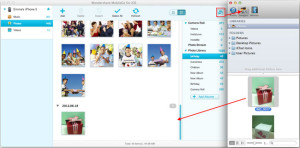
C'est tout! Le transfert de photos d'iPhoto vers l'iPhone via MobileGo pour iOS (Mac) se fera en quelques minutes.
Comment transférer des photos de l'iPhone vers iPhoto
Étape 1. Télécharger Wondershare MobileGo pour iOS (Mac)
Vous trouverez ci-dessous le bouton de téléchargement du programme TunesGO (version Mac) qui vous permet de copier et de transférer des photos directement de votre iPhone vers l'application iPhoto.
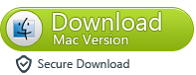
Si vous souhaitez télécharger la version Windows de ce programme, cliquez ici.
Étape 2. Connectez l'iPhone à votre Mac
Utilisez le câble USB de votre iPhone pour le connecter à votre Mac, puis lancez MobileGo pour iOS (Mac) et vous verrez un écran comme celui ci-dessous, avec l'image de votre iPhone (tous les modèles et versions d'iPhone sont pris en charge)
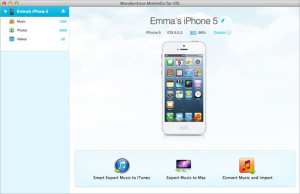
Étape 3. Transférer des photos de l'iPhone vers iPhoto
Cliquez à gauche du programme sur la catégorie « Photos ». Une fenêtre s'ouvrira avec toutes les photos enregistrées dans votre iPhone. Vous pourrez en fait voir à la fois les photos enregistrées dans votre pellicule et celles de la photothèque. Sélectionnez les photos que vous souhaitez copier sur iPhoto et cliquez sur "EXPORTER" en haut. À ce stade, sélectionnez le dossier dans lequel enregistrer ces photos.

Si vous souhaitez exporter une photothèque, vous pouvez le faire depuis la droite du programme, comme le montre cette figure :

Après avoir exporté les photos, vous pouvez utiliser iPhoto lui-même sur votre Mac pour les y importer. Une fois que vous avez importé les photos dans iPhoto, vous pouvez créer des albums photos, des calendriers personnalisés, des cartes postales, etc...
505


























